Oglas
Je li vas Windows 8 usporio? Vratit ćemo vas na brzinu! Od pokretanja do isključivanja i svega što se događa između ostalog - pokažite vam najbolje promjene i prečace za učinkovito korištenje sustava Windows 8.
Iskusni korisnici Windows 8 znaju trikove koji im omogućuju da zaobiđu naizgled neučinkovit početni zaslon i geste miša za obilazak sustava. S pravim podešavanjem i znanjem, sustav Windows 8 ne mora biti neučinkovitiji od sustava Windows 7. U stvari, računalo sa sustavom Windows 8 moglo bi biti još brže, jer sustav Windows 8 djeluje bolje nego Windows 7 - posebno kada je riječ o vremenima podizanja sustava.
Riješite se s nedostajućim izbornikom Start, dižite se na radnu površinu
Najveći problem novih Windows 8 korisnika bit će onaj novi početni zaslon koji zamjenjuje izbornik Start. Ako ste navikli koristiti izbornik Start, to može dezorijentirati i usporiti vas. Savjetovati naš uvod u Windows 8 Nadogradnja na Windows 8? Brže se posložite pomoću ovih savjetaAko je došlo vrijeme da kupite novo računalo, to računalo vjerojatno dolazi sa sustavom Windows 8. Microsoft nije uključio udžbenik sa sustavom Windows 8 - osim kriptičnog "pomaknite miša ... Čitaj više za više informacija.
Windows 8.1 vratio je gumb Start na programsku traku radne površine, ali po zadanom vas vodi samo na novi početni zaslon. Srećom, Windows 8.1 uključuje razne mogućnosti integracije sa radne površine 8 Super Windows 8.1 Podešavanje za napredne korisnikeUz Windows 8.1 došlo je do mnogih promjena. Neke su opcije potpuno nove, druge su promijenjene ili premještene. Bez obzira koristite li Windows 8.1 na radnoj površini, tabletu ili nešto slično, ovi podešavanja dobro će vam doći! Čitaj više koji vam omogućuju podizanje sustava na radnoj površini, prikazujte pozadinu radne površine na početnom zaslonu, prikazujte instalirane aplikacije odmah kada posjetite početni zaslon i onemogućite problematične vruće kutove. A s nekoliko podešavanja, možete rekonstruirajte izbornik Start Kako izraditi zamjenu izbornika za početnu površinu u sustavu Windows 8.1Jeste li umorni od suvremenog sučelja? Windows 8.1 omogućuje vam dizanje sustava na radnu površinu. Kad bi samo obnovljena tipka Start pokrenula pravilan Start meni! Pa, to nekako može. Čitaj više .
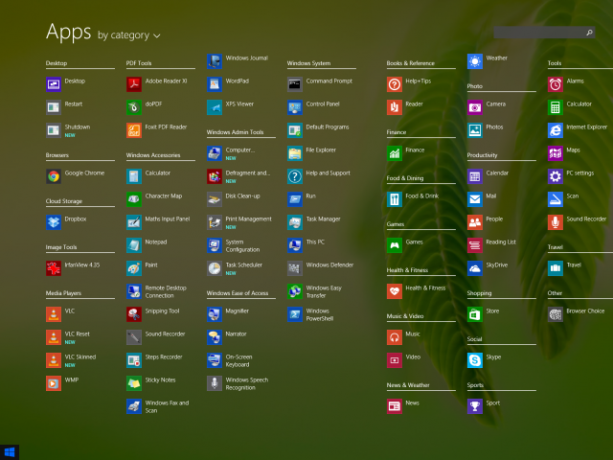
Pretraživanje je ključno za brzo otvaranje aplikacija, postavki i datoteka. Samo pritisnite tipku Windows za pristup početnom zaslonu i započnite tipkati naziv programa da biste ga tražili. Na primjer, Firefox možete brzo pokrenuti s radne površine pritiskom na tipku Windows, tipkajući firefi pritisnite Enter. Windows 8.1 poboljšava stvari nudeći jedinstveno pretraživanje i omogućujući vam da pritisnete Windows Key + S da otvorite pretraživanje bočnoj traci na radnoj površini, omogućujući vam pretraživanje programa i brzo pokretanje bez posjeta Start zaslon.
Stvaranje aplikacija na traci sa zadacima također je korisno. Kada se aplikacija pokrene, opustite je desnom tipkom i odaberite opciju Prikvači na zadatku i ona će se uvijek pojaviti na traci sa zadacima, omogućujući vam brzo pokretanje programa bez napuštanja radne površine.
Ako i dalje želite tradicionalni skočni izbornik Start, možete instalirati i zamjena izbornika Start treće strane za Windows 8 Izbornik Start, Kako mi nedostaje: 4 načina za stvaranje početnog izbornika u sustavu Windows 8Windows 8 je srušio sjekiru u izborniku Start. To je značajka na koju nitko nije obraćao posebnu pozornost godinama, ali njezino prerano umiranje izazvalo je sve vrste očaja. Ne samo... Čitaj više .

Upotrijebite prečace
Windows 8 i 8.1 prepuni su se prečaca. To uključuje prečace na tipkovnici, geste miša, geste dodirnog zaslona, pa čak i posebne geste ruba trackpad-a. Upotreba ovih prečaca pomoći će vam da brže obilazite sustav Windows 8.
Na primjer, recimo da želite otvoriti šarm postavki na računalu bez dodirnog zaslona. Možete pomaknuti miš u gornji ili donji desni kut zaslona, pomaknite miša u sredinu desnog ruba, a zatim kliknite opciju Postavke kada iskoči traka čari. Ili s tipkovnice možete brzo pritisnuti Windows Key + C i kliknuti Postavke. Ako znate sve prečace, jednostavno pritisnite tipku Windows + I da otvorite šarm postavki što je brže moguće.
Za više informacija o savladavanju ovih prečaca pogledajte naš detaljni pogled na prečace za Windows 8 Svaka prečica za Windows 8 - geste, radna površina, naredbeni redakWindows 8 govori o prečacima. Osobe s računalima s dodirom na dodir koriste geste dodira, korisnici bez dodirnih uređaja moraju naučiti prečace miša, a korisnici napajanja koriste tipkovne prečace na radnoj površini i nove prečace naredbenog retka i ... Čitaj više . Svakako preuzmite ili konzultirajte naše varalice za ispis radi potpunijih popisa Prečaci na tipkovnici Windows 8 Prečaci na tipkovnici Windows 101: Vrhunski vodičPrečaci na tipkovnici mogu vam uštedjeti vrijeme. Ovladajte univerzalnim Windows prečacima na tipkovnici, trikovima s tipkovnicom za određene programe i nekoliko drugih savjeta kako ubrzati svoj rad. Čitaj više i Windows 8 gesta dodira i miša 18 Osnovni pokreti na dodir u sustavu Windows 10Pokreti dodira nalik su tipkovnim prečacima vašeg dodirnog zaslona i dodirnog zaslona. A sa sustavom Windows 10 konačno su postali korisni! Pokazat ćemo vam kako pristupiti punom potencijalu gesta dodira. Čitaj više .
Naravno, ako vam se neka od ovih gesta spreči - na primjer, možda greskom ruba trackpad-a aktivirate pogreškom - možete onesposobiti mnoge geste sustava Windows 8 3 načina za onemogućavanje Windows 8 gestaWindows 8 prepun je gesta i prečaca. Pored gesta dodirnog zaslona, postoje geste za prevlačenje prstom koje možete izvoditi pomoću dodirne ploče i dodirnog miša prijenosnog računala koja uključuju premještanje kursora u kutove ... Čitaj više . Imajte na umu da Windows 8.1 također omogućava da isključite gornji lijevi i gornji desni desni kut iz prozora svojstava programske trake.

Ugasi brzo
Opcija "Shut Down" skrivena je u sustavu Windows 8 jer to Microsoft jasno želi ne da ugasite svoje računalo. Ljudi ne isključe svoj iPad, razmišlja se, pa zašto bi ugasili svoje Windows tablete?
Isključivanje je i dalje lako moguće ako znate gdje gledati. Pokrili smo razne načina za gašenje sustava Windows 8 Kako zatvoriti Windows 8Windows 8 donosi najveće promjene na poznatom Windows sučelju od Windows 95. Opcija isključivanja nije mjesto gdje biste ga očekivali - ustvari cijeli klasični izbornik Start i Start ... Čitaj više - s čari, radne površine, Ctrl + Alt + Delete izbornika ili čak zaslona za prijavu.
Od Windowsa 8.1, računalo možete isključiti i sa izbornik napajanja 8 načina za poboljšanje sustava Windows 8 pomoću programa Win + X Editor izbornikaWindows 8 sadrži gotovo skrivenu značajku o kojoj morate znati! Pritisnite tipku Windows + X ili desnom tipkom miša kliknite u donjem lijevom kutu zaslona da biste otvorili izbornik koji sada možete prilagoditi. Čitaj više - desnom tipkom miša kliknite u donjem lijevom kutu zaslona ili pritisnite tipku Windows + X da biste je prikazali i odaberite Isključi.
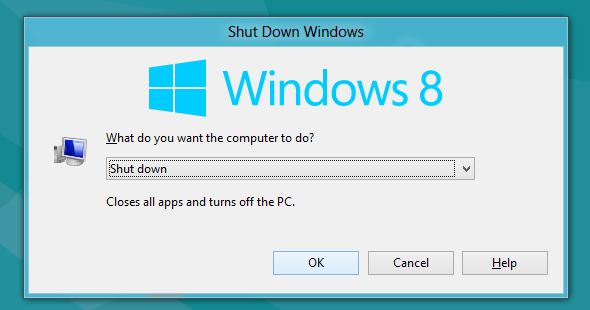
Ubrzajte vrijeme dizanja
Vrijeme podizanja sustava Windows 8 poboljšano je za Windows 7 kao rezultat nova značajka "hibridnog pokretanja" Kako riješiti probleme s pokretanjem sustava Windows 8Windows 8 koristi novu značajku "hibridnog pokretanja" kako bi poboljšao vrijeme pokretanja. Kad se isključite, vaše računalo se zapravo ne isključuje normalno - izvodi se u ograničenom stanju "hibernacije" koja pohranjuje stanje ... Čitaj više , ali vrijeme za pokretanje nikada neće biti savršeno sve dok ne dobijemo trenutne uređaje.
Ako niste zadovoljni vremenom pokretanja uređaja sa sustavom Windows 8, pročitajte našu zbirku savjeti za poboljšanje vremena pokretanja računala sa sustavom Windows 8 Kako napraviti Windows 8 boot još bržim!Windows 8 može imati puno problema, ali sporo vrijeme pokretanja nije jedno. Windows 8 se brzo digne! Ipak, ima prostora za napredak. Pokazujemo vam kako izmjeriti i optimizirati Windows boot ... Čitaj više . Upravitelj zadataka sustava Windows 8 dramatično je poboljšan Upravitelj zadataka Windows 8: Gem skriven u običnom vidokruguIako su mnogi dijelovi sustava Windows 8 diskutabilni (možda je moderna budućnost; možda i nije), jedan od elemenata Windowsa 8 koji je prošao kroz veliku remont i nedvosmisleno učinio nevjerojatnijim je ... Čitaj više , zajedno s ugrađenim upraviteljem programa za pokretanje programa, pa je ubrzavanje postupka pokretanja sustava Windows onemogućavanjem programa za pokretanje brže i lakše nego ikad.
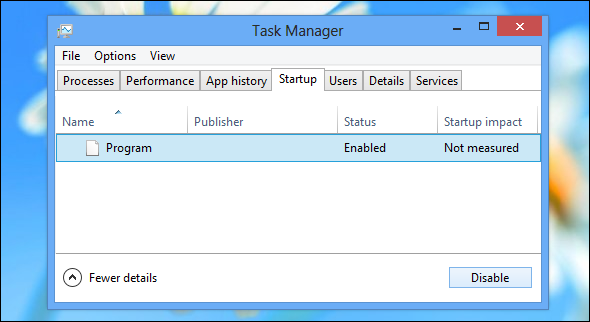
Poboljšajte performanse sustava Windows 8
Konačno, performanse vašeg računala i dalje su ključne. Čitati naši savjeti za poboljšanje performansi sustava Windows 8 Kako ubrzati Windows 8: 8 savjeta za poboljšanje performansiŠto god mislite o Windows 8 (kod MakeUseOf-a, naša su mišljenja mješovita), to je sigurno brzo. Windows 8 podiže se brže nego prethodne verzije sustava Windows, ima nižu potrošnju memorije i radnu površinu koja se lijepo osjeća ... Čitaj više za više načina ubrzanja sustava Windows 8.
Računala sa Windows 8 i dalje su osobna računala, pa se primjenjuju i mnogi drugi savjeti za ubrzavanje računala. Ako imate računalo bez solid-state pogona, kupnja i instalacija SSD-a Kompletni vodič za instaliranje čvrstog diska na vaše računaloTvrdi disk na čvrstom stanju jedna je od najboljih nadogradnji dostupnih za suvremeno računalo. To drastično povećava vrijeme učitavanja programa, što zauzvrat čini da se PC osjeća snappier-om. Rezultati mogu biti ... Čitaj više ponudit će dramatična poboljšanja performansi. Za većinu ljudi ovo je najznačajnija nadogradnja koju možete učiniti - vaš spor tvrdi disk vjerojatno je usko grlo performansi vašeg računala.

Za više informacija o sustavu Windows 8 svakako provjerite naš besplatni vodič za Windows 8 Vodič za Windows 8Ovaj vodič za Windows 8 prikazuje sve novo u vezi sa sustavom Windows 8, od početnog zaslona poput tableta do novog koncepta "aplikacije" do poznatog načina rada za radnu površinu. Čitaj više .
Imate li još kakvih savjeta za efikasniju i bržu upotrebu računala sa sustavom Windows 8 ili Windows 8.1? Ostavite savjet ispod i podijelite ih!
Kreditna slika: Dell Inc. na Flickr (Izrezane), Ruku na touchpad laptopa preko Shutterstocka
Chris Hoffman je tehnološki bloger i svestrani ovisnik o tehnologiji koji živi u Eugeneu, Oregon.
